Configuração Manual de Definições de Horário dos Switches das Séries SG200, SG300 e SG500
Objetivo
A hora do sistema pode ser definida manualmente pelo usuário, dinamicamente a partir de um servidor SNTP Unicast/Multicast/Anycast ou sincronizada a partir do PC que executa a GUI. Os relógios sincronizados do sistema fornecem um quadro de referência para todos os dispositivos na rede. A sincronização de tempo da rede é essencial para gerenciar, proteger e depurar redes. O tempo sincronizado também desempenha um papel importante em sistemas de arquivos compartilhados, pois elimina a confusão com diferenças de versão e tempos de modificação. O switch sempre configura a hora, o fuso horário e a GUI como parte do processo de inicialização.
O objetivo deste documento é guiá-lo pela configuração e redefinição manual da hora do sistema nos Switches gerenciados das séries SG200, SG300 e SG500.
Dispositivos aplicáveis
SG200
•SG300
•SG500
Versão de software
•1.3.0.59
Definindo a hora do sistema
Etapa 1. Faça login no utilitário de configuração da Web. O nome de usuário padrão é "cisco" e a senha padrão é "cisco".
Etapa 2. Navegue até Administração > Configurações de horário > Hora do sistema. A página Hora do sistema é aberta:
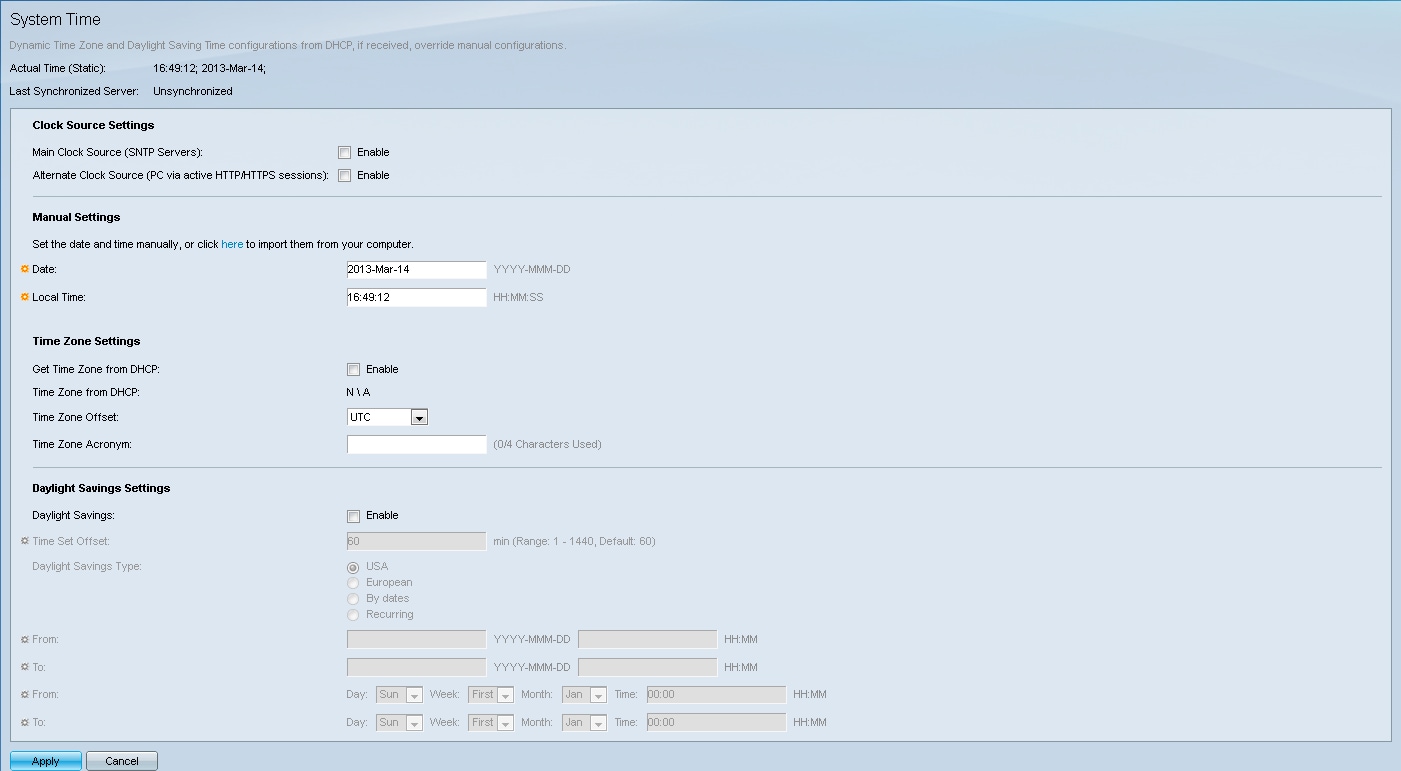
Na parte superior da página, são exibidos os seguintes campos:
· Hora real (estática) - Exibe a hora real no dispositivo e o fuso horário, se especificado.
· Último Servidor Sincronizado - Exibe informações do Servidor SNTP (Simple Network Time Protocol), incluindo o endereço, a camada e o tipo de servidor. Se o dispositivo não se conectar a um servidor SNTP, este campo exibirá "Não sincronizado".
Etapa 3. Em Manual Settings, insira a data atual no campo Date.
Nota: Clicar "aqui" na frase acima do campo Data obtém automaticamente as configurações de hora armazenadas no seu computador. Se você clicar, vá para a Etapa 5.
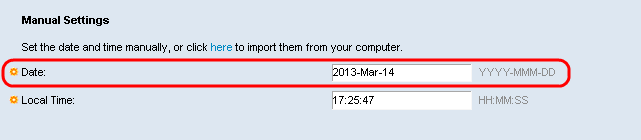
Etapa 4. Insira a hora atual no campo Hora local.
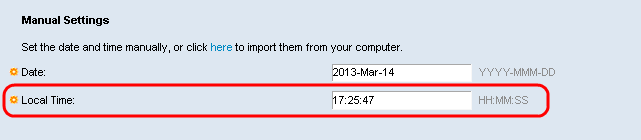
Etapa 5. (Opcional) Em Time Zone Settings, marque a caixa de seleção Enable ao lado de Get Time Zone from DHCP se quiser habilitar a configuração de fuso horário dinâmico do servidor DHCP.
Nota: Habilitar esse recurso redefinirá as Configurações manuais inseridas nas Etapas 3 e 4. Se você habilitou esse recurso, vá para a Etapa 8

Etapa 6. Selecione o deslocamento de fuso horário desejado no menu suspenso.
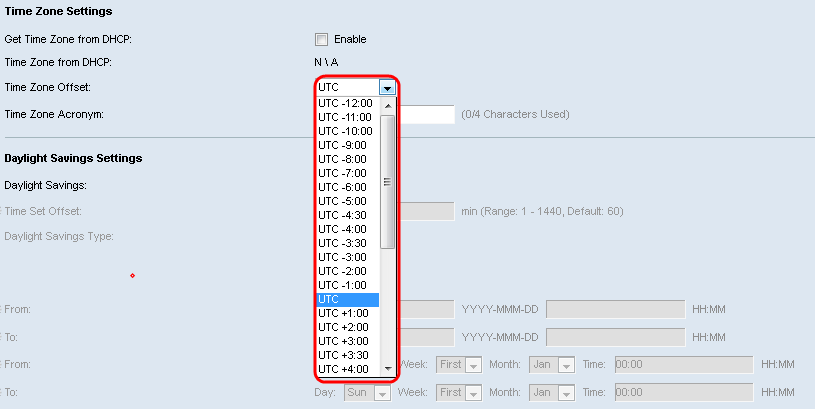
Passo 7. Insira o acrônimo do fuso horário ao lado do campo acrônimo do fuso horário.

Etapa 8. Na seção Configurações de horário de verão, marque a caixa de seleção Habilitar para habilitar o ajuste automático da hora atual para o horário de verão.

Etapa 9. No campo Deslocamento do horário, insira o número de minutos de deslocamento em relação ao GMT entre 1 e 1440. O valor padrão é 60.
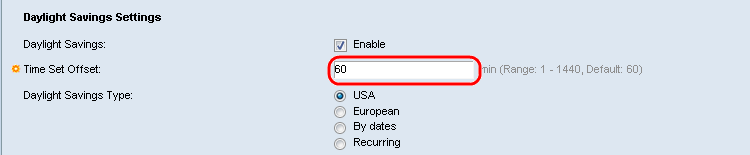
Etapa 10. No campo Tipo de horário de verão, selecione o tipo de horário de verão que deseja implementar.

As configurações são definidas da seguinte forma:
· EUA - Define a diretriz de Horário de Verão para EUA. Se for escolhido, continue na Etapa 13.
· Europeu - Define a diretriz de Horário de Verão para o padrão da União Europeia (válido para outros países que também usam esse padrão). Se for escolhido, continue na Etapa 13.
· Por datas - Define a diretriz de horário de verão manualmente - normalmente para um país que não seja EUA ou UE (listado acima). Isso permite a personalização do Início e Término do Horário de Verão a cada ano.
· Recorrente - o Horário de Verão ocorre na mesma data todos os anos.
Etapa 11. (Opcional) Se o tipo "Por datas" tiver sido escolhido, insira a hora e a data em que o Horário de verão ocorrerá.
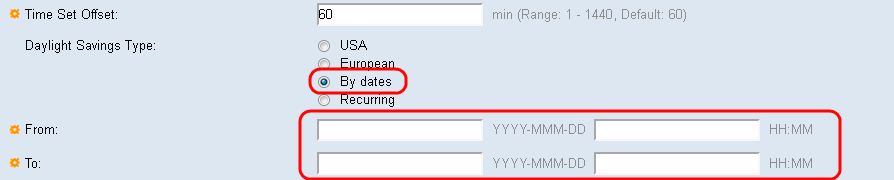
· De - Dia e hora em que o Horário de Verão começa.
· Até o dia e a hora em que o Horário de Verão termina.
Etapa 12. (Opcional) Se o tipo "Recorrente" tiver sido escolhido, insira as informações apropriadas nos campos realçados De e Até.
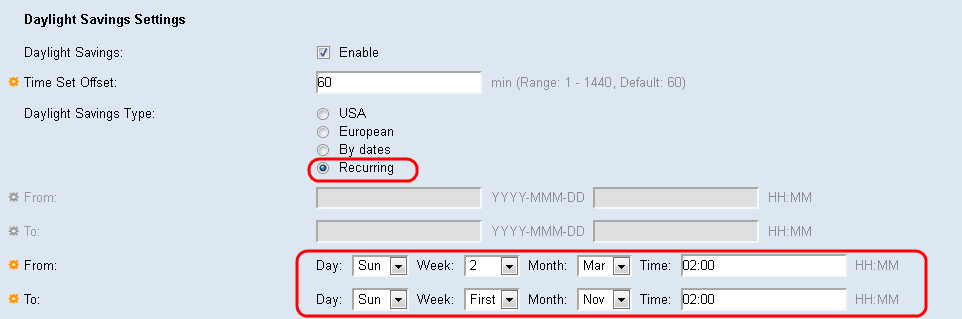
· De - Seleciona a data em que o Horário de Verão (Daylight Savings Time) começa a cada ano.
- Dia - Dia da semana em que o Horário de Verão começa todos os anos.
- Semana - Semana do mês em que o Horário de Verão começa todos os anos.
- Mês - Mês do ano em que o Horário de Verão começa todos os anos.
- Hora - Hora em que o Horário de Verão começa a cada ano.
· Até a data em que o Horário de Verão termina a cada ano.
- Dia - Dia da semana quando o Horário de Verão termina todos os anos.
- Semana - Semana do mês em que o Horário de Verão termina todos os anos.
- Mês - Mês do ano quando o Horário de Verão termina todos os anos.
- Hora - Hora em que o Horário de Verão termina todos os anos.
Etapa 13. Clique em Apply. Os valores de hora do sistema são gravados no arquivo de Configuração em execução.
Histórico de revisões
| Revisão | Data de publicação | Comentários |
|---|---|---|
1.0 |
11-Dec-2018
|
Versão inicial |
 Feedback
Feedback